怎么解决internet选项打不开的问题
我们在用电脑上网的时候,最经常的就是使用浏览器看各种网页,看视频,查资料等。所以浏览器对于我们来说是一个很重要的存在。那但是当我们发现浏览器的一些选项打不开的时候该怎么办呢?今天我就来告诉你们当遇到internet选项打不开的时候该怎么办。
前段时间,有个小伙伴私信小编,说她最近打开internet选项的时候总是打不开,她为此感到很苦恼,特来求助小编。所以小编大大我今天就来给你们解答疑惑。那么,下面你们就要认真的看下去哟~因为小编接下来就要讲解当遇到internet选项打不开的时候该怎么办。
首先,敲击WIN+R,点击运行,然后要输入“gpedit.msc”然后点确定。
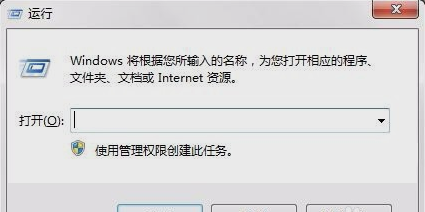
internet打不开系统软件图解1
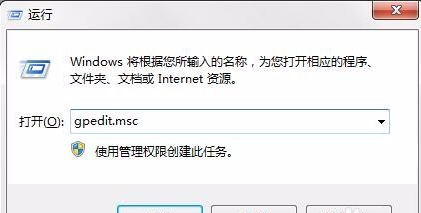
internet打不开系统软件图解2
然后依次打开“本地组策略编辑器”,“用户配置”,“管理模板”,“windows组件”,“internet explorer”,“浏览菜单”

选项系统软件图解3
然后在“本地组策略编辑器”窗口列表右侧找到“工具”菜单:禁用“Internet选项”然后双击打开。

internet系统软件图解4
进入之后,勾选已禁用。选完之后点确定。

选项系统软件图解5
以上就是小编我所提供的解决办法啦~~

internet选项打不开系统软件图解6
上一篇:设置话筒声音的方法
下一篇:cf全屏设置win7最新教程

 2019-07-25 09:45:28
2019-07-25 09:45:28




